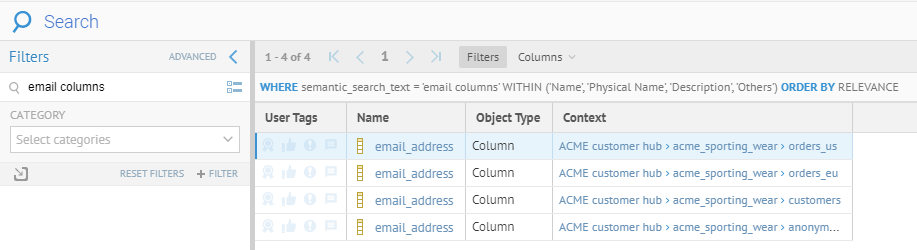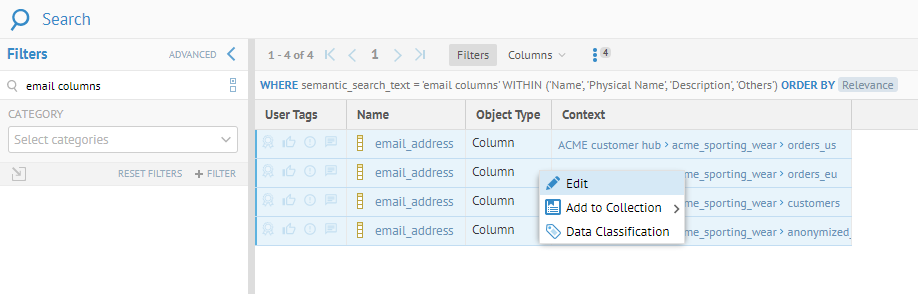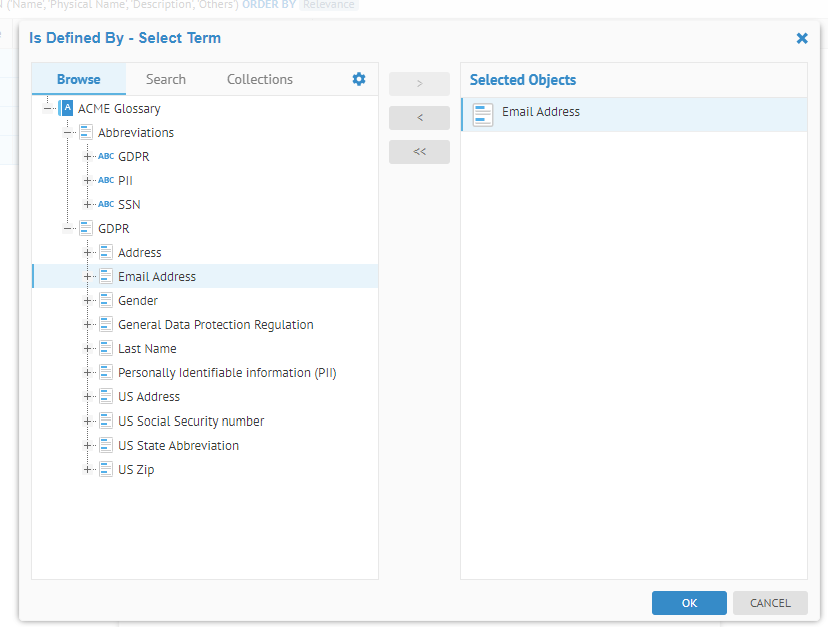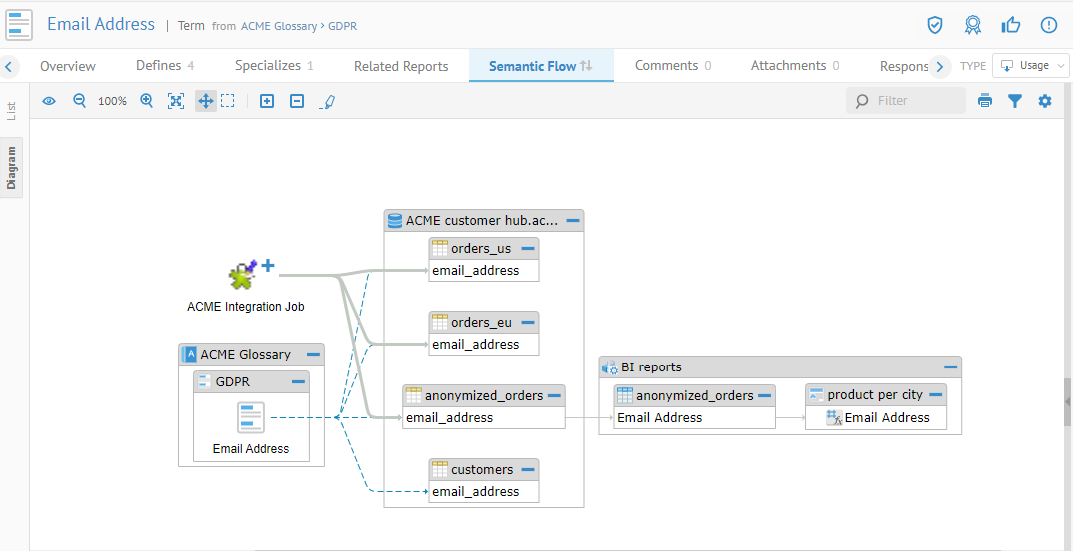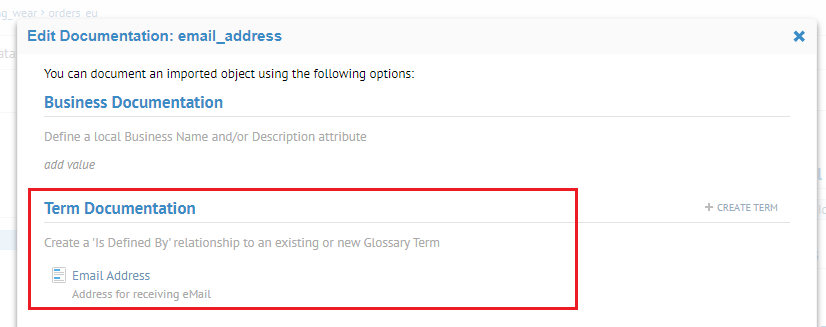Lier des termes de glossaire à des colonnes de tables
Liez le terme Email address aux colonnes contenant des adresses e-mail dans la base de données ACME customer hub et exécutez votre première analyse d'utilisation sémantique.
Avant de commencer
- Un rôle d'objet ayant la fonctionnalité Metadata Management (Gestion des métadonnées) vous a été attribué.
- Un rôle d'objet ayant la fonctionnalité Term Documentation Editing (Modification de documentation des termes) vous a été attribué.
Procédure
Résultats
Cette page vous a-t-elle aidé ?
Si vous rencontrez des problèmes sur cette page ou dans son contenu – une faute de frappe, une étape manquante ou une erreur technique – dites-nous comment nous améliorer !